インタラクティブなポリゴン作成により、作成中にプリミティブのサイズを手動で調整できます。また、メニューやシェルフの作成では実行できないレベルの視覚的フィードバックが提供されます。
ポリゴン プリミティブをインタラクティブに作成するには
- 作成 > ポリゴン プリミティブ > インタラクティブ作成(Create > Polygon Primitives > Interactive Creation)をオフにします。
- 作成 > ポリゴン プリミティブ(Create > Polygon Primitives)を選択し、プリミティブ タイプを選択するか、ポリゴン(Polygon)シェルフからプリミティブ タイプを選択します。
注: 半径(Radius)、分割数(Divisions)、UV のテクスチャ マッピング(Texture Mapping)など、非インタラクティブ アトリビュートを変更するには、オプション ボックス(
 )を使用します。詳細については、「ポリゴン プリミティブ(Polygon Primitives)オプション」を参照してください。
)を使用します。詳細については、「ポリゴン プリミティブ(Polygon Primitives)オプション」を参照してください。
- 適切な方法を使用して、プリミティブをインタラクティブに作成します。
プリミティブ タイプ プロシージャ 例 球(Sphere)、トーラス(Torus)、ピラミッド(Pyramid)、サッカー ボール(Soccer Ball)、正多面体(Platonic Solids)
- シーンビューで、クリック & ドラッグしてプリミティブを作成します。
注: トーラス プリミティブの場合、もう 1 度クリック & ドラッグして断面の半径(Section Radius)アトリビュートを指定します。
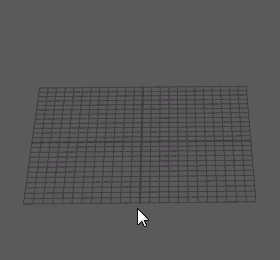
立方体(Cube)、円柱(Cylinder)、円錐(Cone)、プリズム(Prism)
- シーン ビュー内でクリックしながらドラッグして、場所およびベース サイズを指定します。
- 再びクリックしながらドラッグして、高さを指定します。
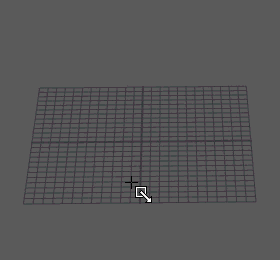
パイプ(Pipe)、らせん(Helix)
- シーン ビュー内でクリックしながらドラッグして、場所およびベース サイズを指定します。
- クリックしながらドラッグして、高さを指定します。
- クリック & ドラッグして、これらのプリミティブ タイプの次のアトリビュートを指定します。
- パイプ(Pipe) - パイプの厚みを指定します。
- らせん(Helix) - コイルの数を指定します。
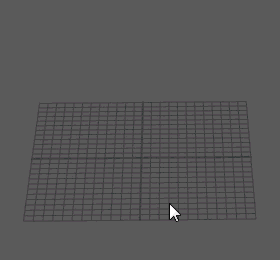 作成プロセス時にアトリビュートの設定をインタラクティブに省略したい場合は、マウスでクリックして次の手順に移動します。注: 正投影ビューを使用すると、プリミティブの軸をさらに正確に設定することができます。プリミティブを作成するビューが上面、前面、ま たは側面のいずれであっても、プリミティブの軸がアラインされます(y、z、または x)。
作成プロセス時にアトリビュートの設定をインタラクティブに省略したい場合は、マウスでクリックして次の手順に移動します。注: 正投影ビューを使用すると、プリミティブの軸をさらに正確に設定することができます。プリミティブを作成するビューが上面、前面、ま たは側面のいずれであっても、プリミティブの軸がアラインされます(y、z、または x)。 - シーンビューで、クリック & ドラッグしてプリミティブを作成します。
- (オプション)作成プロセス中に、[Shift]または[Ctrl]キーを押したまま操作すると、次の効果が生じます。
- [Ctrl]: プレーン プリミティブと立方体プリミティブはそのセンターから作成されます(その他すべてのプリミティブには影響しません)。後続のインタラクティブ手順でプリミティブのアトリビュートを調整するときに Ctrl キーを押すと、マウス スピードが一時的に遅くなります。
- [Shift]: すべてのプリミティブが 3 次元の正比率にコンストレイントされ、プリミティブはそのベースから作成されます。後続のインタラクティブ手順でプリミティブのアトリビュートを調整するときに Shift キーを押すと、マウス スピードが一時的に速くなります。
- [Ctrl]+[Shift]: すべてのプリミティブが 3 次元の正比率にコンストレイントされ、プリミティブはそのセンターから作成されます。
また、インタラクティブな作成プロセス時に任意のポイントで[Enter]キーを押すと、プリミティブの作成は即座に完了し、残りのアトリビュートは省略されます。
- プリミティブの作成手順が完了すると、プリミティブのワイヤフレームのカラーが明るい緑からアクティブに選択されているオブジェクトを示す緑色に変わります。
注: キャップを持つプリミティブ(ピラミッド、円柱、円錐、パイプ)には、作成後にキャップの分割数の調整(Adjust cap subdivisions after create)という名前の、既定でオフにされている追加アトリビュートがあります。プリミティブのツール オプション ウィンドウでこの機能をオンにすると、該当するプリミティブ タイプのインタラクティブ作成プロセスに手順が追加されます。
クリックでポリゴン プリミティブを作成するには
- 作成 > ポリゴン プリミティブ > インタラクティブ作成(Create > Polygon Primitives > Interactive Creation)を選択します(インタラクティブ作成(Interactive Creation)メニュー項目の横にチェック マークが表示されることを確認してください)。
注: 半径(Radius)、分割数(Divisions)、UV のテクスチャ マッピング(Texture Mapping)など、非インタラクティブ アトリビュートを変更するには、オプション ボックス(
 )を使用します。詳細については、「ポリゴン プリミティブ(Polygon Primitives)オプション」を参照してください。
)を使用します。詳細については、「ポリゴン プリミティブ(Polygon Primitives)オプション」を参照してください。
- シーンビューをクリックしてプリミティブを作成します。
- マニピュレータの表示ツール(Show Manipulator Tool)をアクティブにするには、[T]キーを押します。
- 表示されるビュー内エディタで、poly<shape> ノードのアトリビュートを調整します。
複数のポリゴン プリミティブをインタラクティブに作成するには
- 作成 > ポリゴン プリミティブ > 完了時に終了(Create > Polygon Primitives > Exit on Completion)をオフにします。
ポリゴン プリミティブ(Polygon Primitive)メニューまたはシェルフ(Shelf)に毎回戻らなくても、複数のポリゴン プリミティブを連続して作成できるようになりました。
便利なインタラクティブ作成オプション
プリミティブのインタラクティブな作成時は、ポリゴンをシーン内の既存のオブジェクトにスナップさせることができます。グリッドやカーブ、CV、頂点、またはピボット、ライブ オブジェクトにスナップすることができます。
これらの機能を使用すると、プリミティブの作成時に、シーン内の他のオブジェクトによって定義されたラインまたはプレーン上の投影ポイントにスナップさせることができます。たとえば、円柱を作成して、天文台のドーム上の望遠鏡として機能させることができます。
代わりに、パースビューで立方体のベースを作成してから、前面または側面の正投影ビューに切り替えて、グリッドを参照として使用して立方体の高さをスナップさせます。